win7系统安装教程
Win7系统安装教程
Windows 7是一款经典且稳定的操作系统,虽然微软已停止官方支持,但仍有部分用户因其兼容性或习惯选择使用,以下为详细的Win7系统安装教程,涵盖准备工作、安装步骤及常见问题解答。

安装前准备
| 项目 | 具体要求 |
|---|---|
| 硬件要求 | 处理器:1 GHz及以上(32位或64位) 内存:1 GB(32位)或2 GB(64位) 硬盘:16 GB(32位)或20 GB(64位) 显卡:支持DirectX 9并带有WDDM驱动 |
| 软件与工具 | Windows 7 ISO镜像文件(官方或纯净版) 启动U盘制作工具(如Rufus) 驱动包(尤其是网卡、显卡驱动) 解压工具(如WinRAR、7-Zip) |
| 数据备份 | 备份C盘及桌面的重要文件(文档、图片等) 避免将ISO文件解压到C盘或桌面 |
制作启动U盘
-
下载ISO文件
- 从微软官网或其他可信渠道获取Windows 7 ISO文件(建议选择对应位数的版本)。
- 注意:原版ISO不包含驱动,需提前下载对应设备的驱动程序。
-
制作启动盘
- 使用Rufus或类似工具,选择U盘并加载ISO文件,格式化为NTFS或FAT32(根据U盘容量)。
- 操作步骤:
插入U盘 → 打开Rufus → 选择U盘 → 点击“选择”加载ISO → 点击“开始”制作启动盘。
安装步骤
方法1:U盘启动安装
-
设置BIOS/UEFI启动项
- 重启电脑,进入BIOS/UEFI设置(通常按Del、F2或Esc键)。
- 将U盘设置为第一启动项,保存退出。
-
进入安装界面
电脑从U盘启动后,出现“安装Windows”界面,点击“现在安装”。
-
选择安装类型
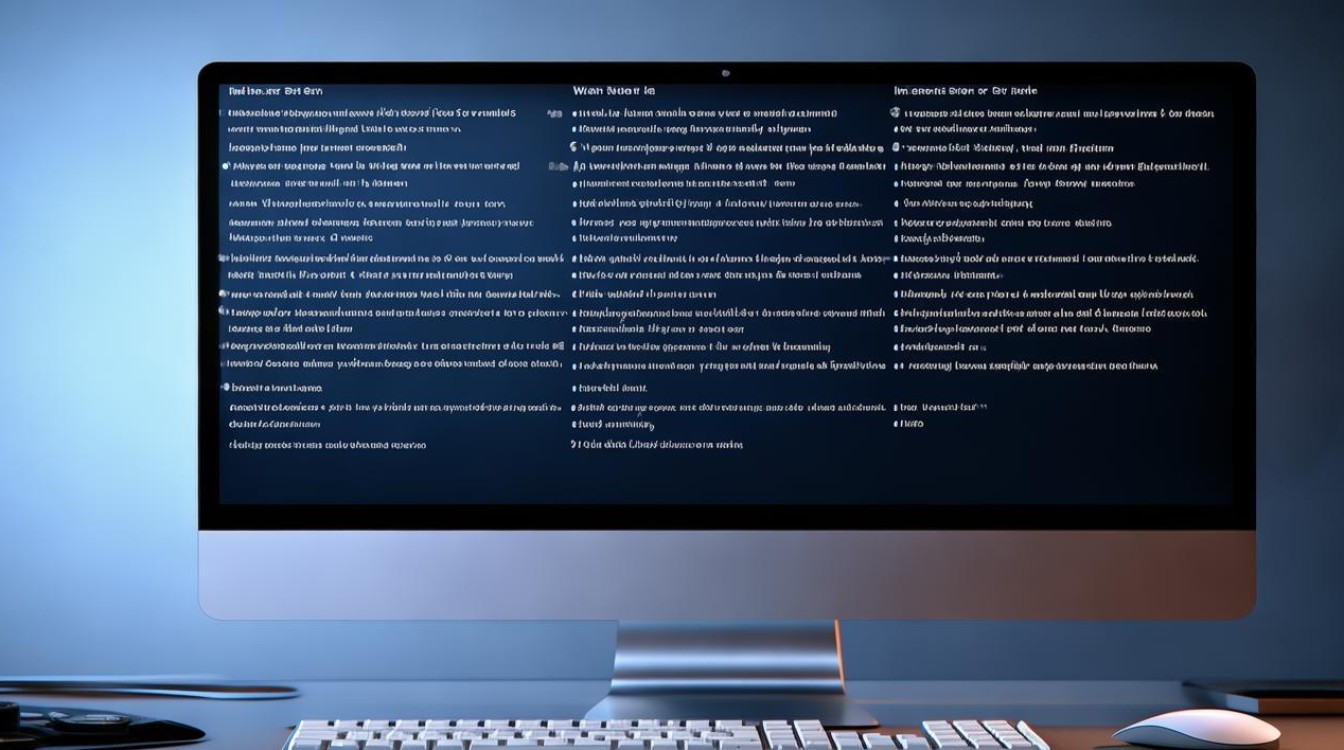
勾选“我接受许可条款” → 选择“自定义(高级)”安装(需手动分区)。
-
分区与格式化
- 新建分区:删除原有系统分区(如C盘)→ 点击“新建”创建主分区(建议大小≥20GB)。
- 格式化:选择NTFS格式,点击“下一步”开始安装。
-
自动安装与驱动配置
系统自动复制文件、重启多次,进入桌面后需手动安装驱动(提前准备的网卡驱动需优先安装)。
后续配置
-
激活系统
使用激活工具(如小马激活)或输入正版密钥激活。
-
更新与驱动安装

通过设备管理器安装剩余驱动,或使用驱动精灵等工具自动匹配。
-
系统优化
关闭不必要的启动项,调整视觉效果(右键“计算机”→属性→高级系统设置→性能设置)。
常见问题与解决方案
| 问题 | 解决方案 |
|---|---|
| 安装时提示“缺少驱动” | 提前下载对应设备的驱动,或在安装后联网下载(需优先安装网卡驱动) |
| 无法识别U盘启动 | 检查BIOS启动项设置,或尝试更换USB接口 |
| 分区时提示“MBR/GPT错误” | 使用DiskGenius将磁盘转换为MBR格式(适用于传统BIOS) |
FAQs
问:Win7系统能直接从硬盘安装吗?
答:可以,需将ISO文件解压到非C盘,运行其中的setup.exe,按提示操作即可(无需U盘)。
问:安装Win7后如何更新补丁?
答:由于微软已停止支持,需通过第三方工具(如KB3138612补丁)手动开启Windows Update。
- 随机文章
- 热门文章
- 台式机固态硬盘安装教程
- 笔记本u盘重装系统教程
- 显卡已停止响应已修复
- 联想小新700系统,一、性能方面,联想小新700系统性能究竟如何?,联想小新700系统运行速度怎样?,联想小新700系统能流畅办公吗?,二、功能方面,联想小新700系统有啥独特功能?,联想小新700系统功能实用吗?,联想小新700系统功能是否丰富?,三、兼容性方面,联想小新700系统软件兼容咋样?,联想小新700系统硬件兼容如何?,联想小新700系统兼容哪些软件?
- 硬盘 修复教程,硬盘修复教程,你学会了吗?
- 安装显卡为何蓝屏重启?,装显卡后蓝屏重启咋办?,显卡安装蓝屏重启原因?,安显卡蓝屏重启如何破?,显卡安装致蓝屏重启解?
- 固态 无法分区
- 主板up启动不了
版权声明:本文由 芯智百科 发布,如需转载请注明出处。







 冀ICP备2021017634号-12
冀ICP备2021017634号-12
 冀公网安备13062802000114号
冀公网安备13062802000114号